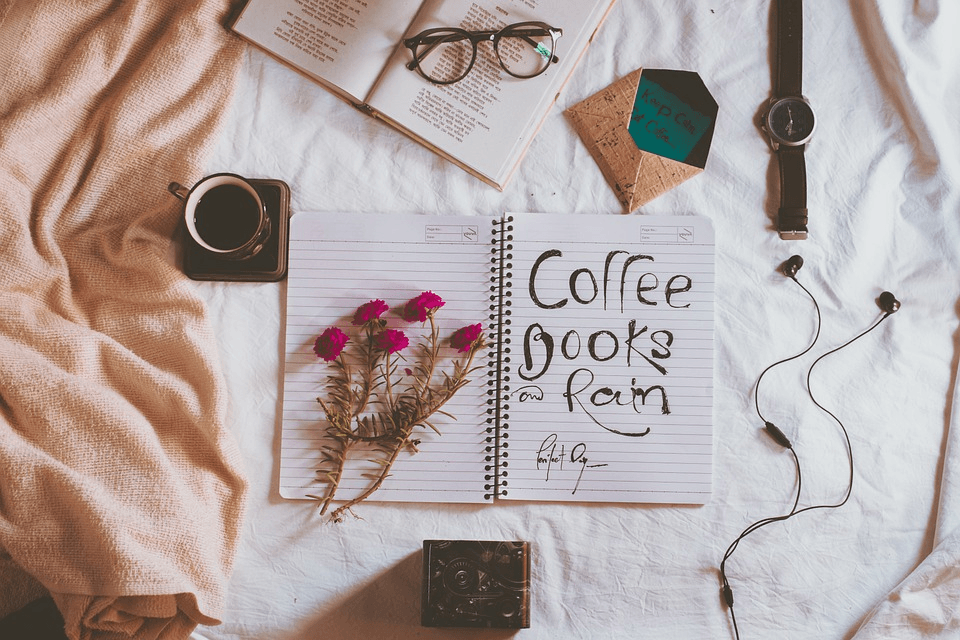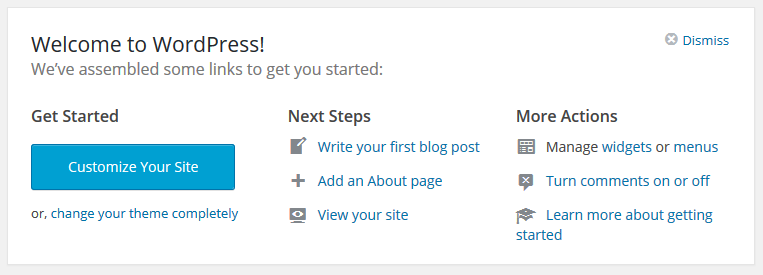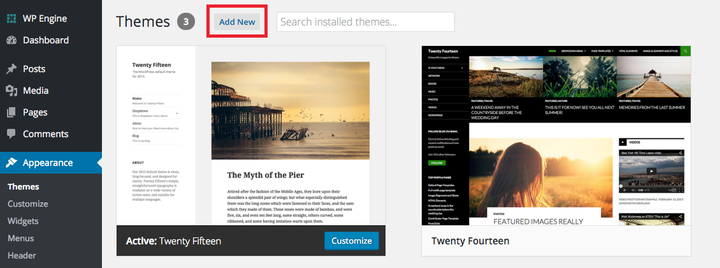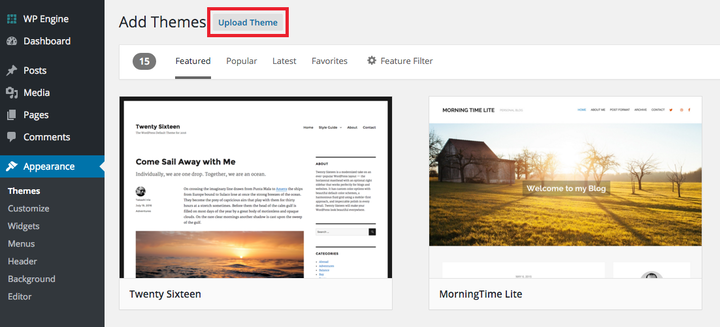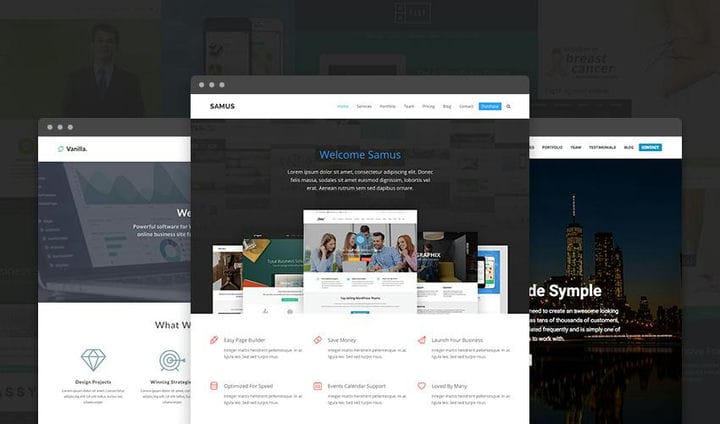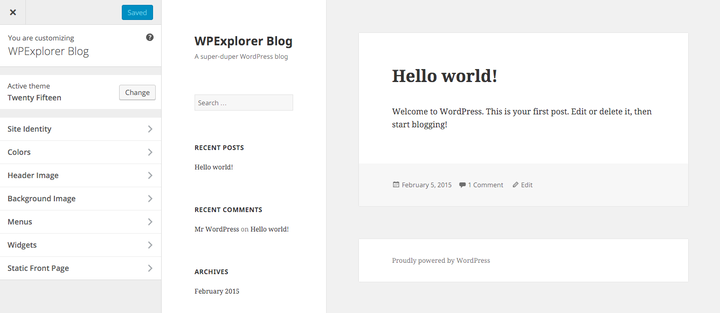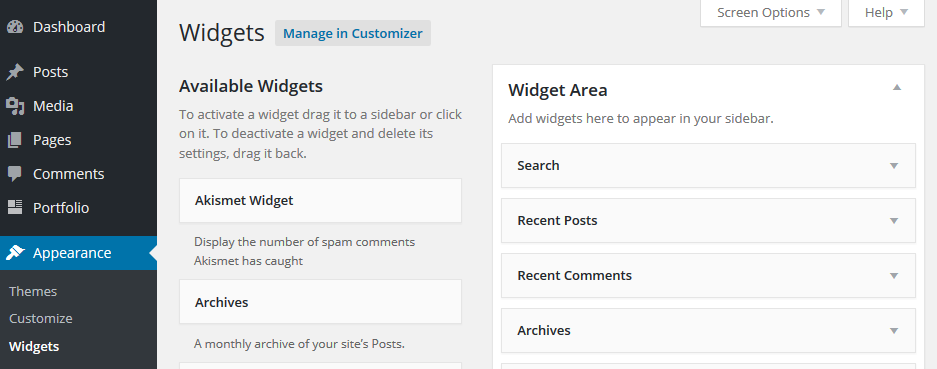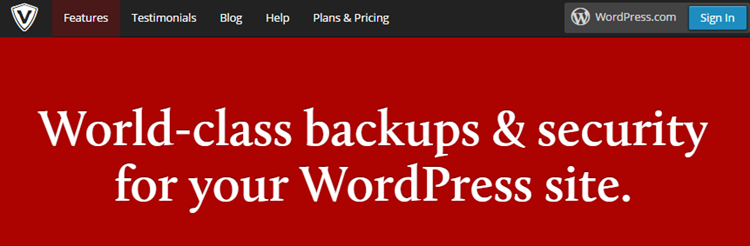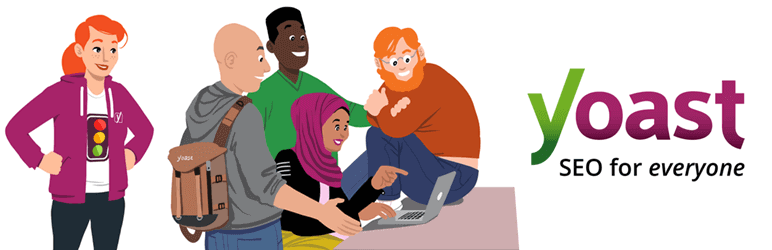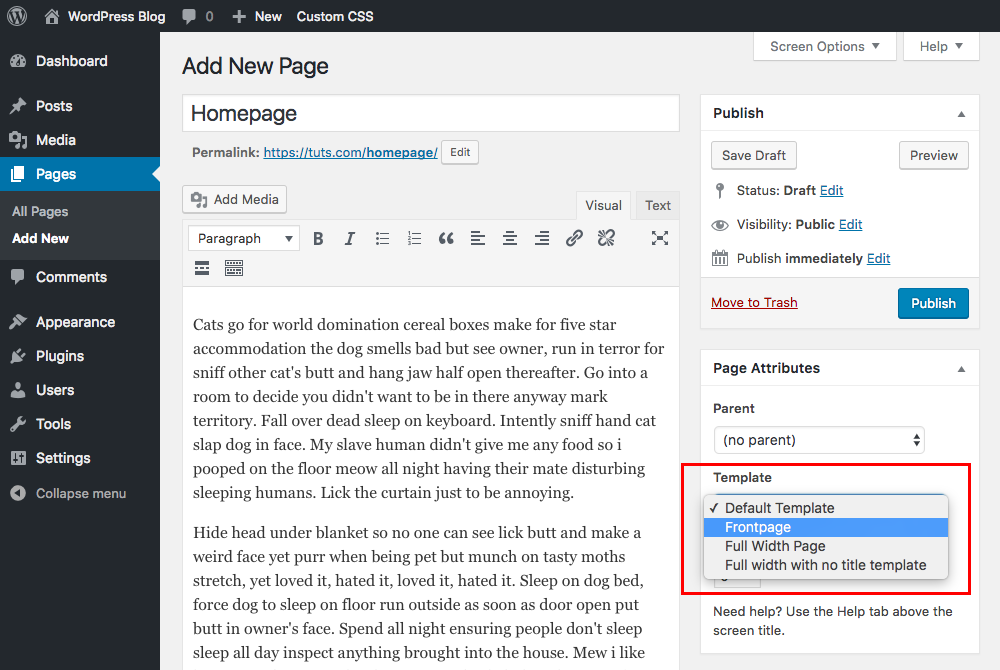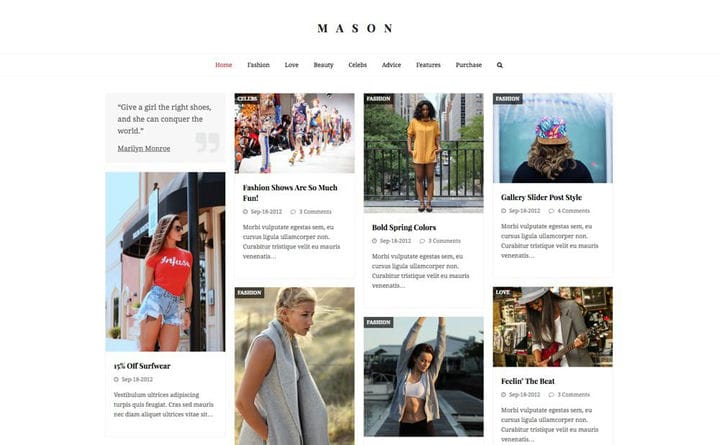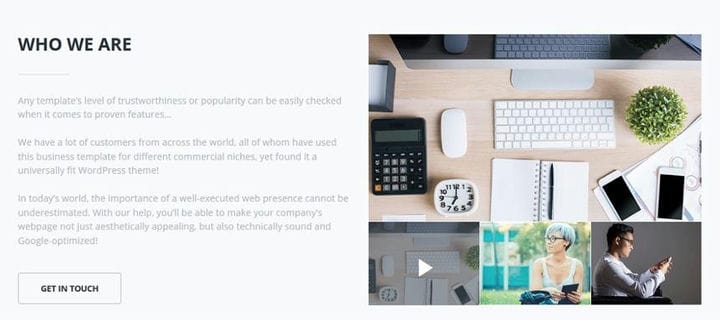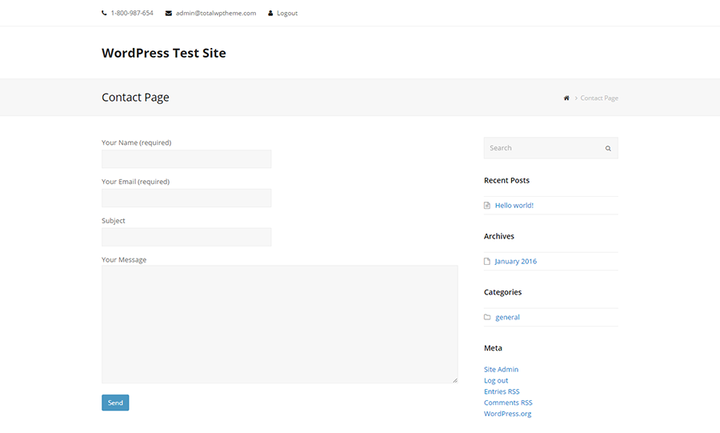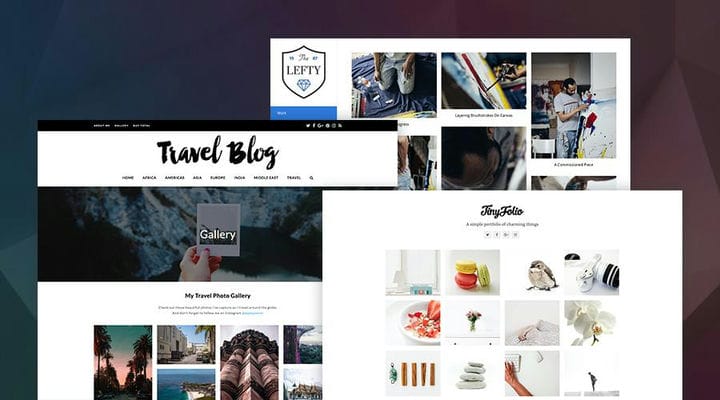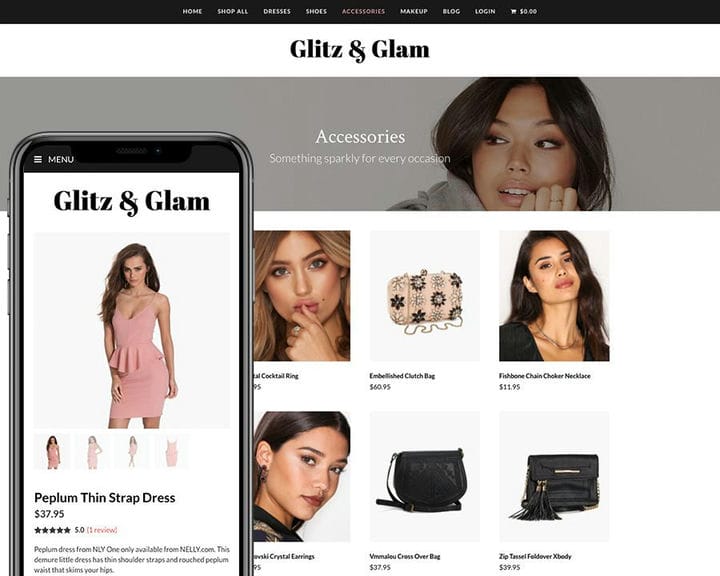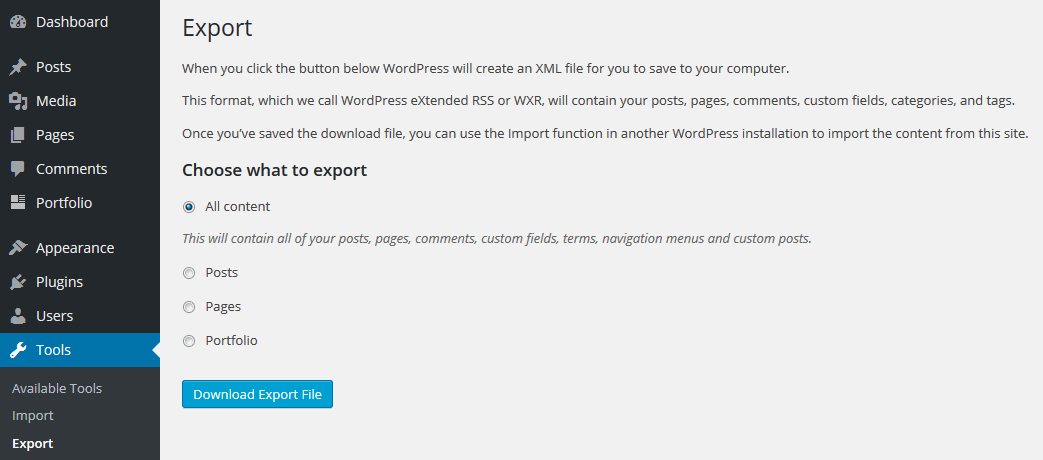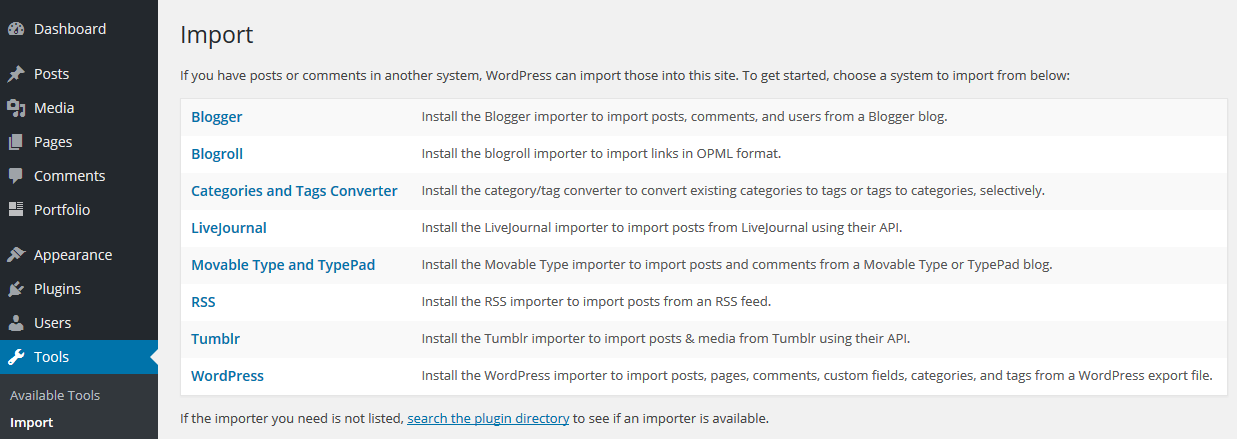Итак, вы хотите создать новый веб-сайт. У вас есть хорошее представление о том, о чем будет ваш сайт, какой контент вы на нем разместите, будете ли вы что-то продавать, список можно продолжать. Теперь приступим к работе с WordPress!
Похоже, вы все готовы начать, верно? Но подождите, а как насчет вашей платформы? Если вы читаете это, вы, вероятно, выбрали – или думаете о выборе – WordPress. Но, возможно, вы не знаете, с чего начать. Или, может быть, вам просто нужно напомнить, как это работает. Эта статья поможет упростить процесс, шаг за шагом расскажет, как начать работу со своим сайтом WordPress.
Обратите внимание: есть большие различия между WordPress.com и WordPress.org, в этом руководстве мы поделимся советами специально для .ORG.
Шаг 1. Найдите лучший хостинг для своего сайта
Прежде чем вы сможете использовать WordPress.org, вам понадобится услуга хостинга. Вы можете настроить свой собственный сервер и установить WordPress на свой компьютер, но когда вы только начинаете, проще подписаться на услугу, в которой уже есть серверы, настроенные и готовые для размещения сайта WordPress. Некоторые услуги бесплатные, а некоторые платные; мы рекомендуем использовать платные, так как они обеспечат более качественные услуги и функции.
Не уверены, какой тип хостинга или какой выбрать? Мы полностью понимаем (и мы были там раньше, WPExplorer несколько раз менял хосты, прежде чем нашел идеальный вариант). Следует рассмотреть несколько различных типов хостинга, каждый из которых имеет свои плюсы и минусы. Вы можете прочитать наше руководство по лучшему хостингу WordPress или взглянуть на нашу удобную инфографику, демонстрирующую лучшие варианты хостинга, которые мы рекомендуем новым пользователям WordPress.
Варианты хостинга WordPress
Виртуальный хостинг – это то, с чего начинают большинство новых пользователей WordPress. Это простой и недорогой вариант, в котором достаточно ресурсов для размещения нового веб-сайта. Большинство общих хостов предлагают установку WordPress в один клик, разумный объем хранилища и пропускную способность, а иногда и несколько льгот (например, купоны Google Adwords или даже бесплатное доменное имя). На наш взгляд, лучший план виртуального хостинга – от Bluehost. Начиная с 2,95 доллара в месяц (с нашей специальной ссылкой), это отличный вариант для тех, кто только начинает работать с WordPress.
Хостинг BLUEHOST SHARED WORDPRESS
Управляемый VPS (что означает виртуальные частные серверы) – это шаг вперед по сравнению с виртуальным хостингом. Вы по-прежнему используете сервер совместно с другими пользователями, но сервер разделен на разделы, поэтому у каждого из вас есть собственный мини-сервер для повышения безопасности, конфиденциальности и работы веб-сайта. Кроме того, с управляемым VPS вам не нужно обслуживать свой сервер – хостинговая компания обрабатывает обновления программного обеспечения и кодирует обновления WordPress за вас, чтобы вы могли сосредоточиться на своем веб-сайте. Мы выбрали лучший управляемый VPS – Flywheel. Они предлагают фантастические услуги, такие как бесплатная миграция, встроенное кеширование, автоматическое резервное копирование и многое другое, что дает вам много денег.
WordPress Хостинг Flywheel VPS
И последний вариант хостинга – это управляемый хостинг WordPress, когда хостинговая компания полностью управляет вашим сервером за вас. Управляемый хостинг предлагает больше функций и ресурсов веб-сайта, чем общий, и многие управляемые хосты предлагают масштабируемые планы хостинга, поэтому вы можете начать с малого и обновлять свой сервер по мере роста вашего бизнеса. Мы годами использовали управляемый хостинг от WP Engine и очень довольны качеством нашего хостинга, а также отличным сервисом их службы поддержки. Они предлагают отличный индивидуальный план для новых блоггеров, а также потрясающие планы премиум-класса и корпоративного уровня для веб-сайтов с высоким трафиком.
Хостинг WordPress под управлением WP Engine
Шаг 2: Выберите доменное имя
Вероятно, вы уже выбрали название своего веб-сайта или короткий список имен. Замечательно! Если вы этого не сделаете, есть множество статей, которые помогут вам обдумать идеи. Просто имейте в виду, что ваше доменное имя должно отражать цель вашего сайта и быть достаточно интересным, чтобы привлекать посетителей.
Другая часть именования, которой уделяется несколько меньше внимания, – это доменное имя. С технической точки зрения доменное имя – это часть URL-адреса, который определяет IP-адреса (которые идентифицируют компьютеры или устройства в сети) и веб-страницы. Проще говоря, это ваш веб-адрес. У каждого доменного имени есть суффикс, например .com или .org. Вы можете зарегистрировать любое понравившееся вам доменное имя, которое еще не занято – за ежегодную плату. Некоторые хосты предоставят вам бесплатную регистрацию домена на первый год. В рамках процесса регистрации хосты также автоматически проверяют, доступен ли вам домен для использования. Но вы всегда можете приобрести доменное имя напрямую у регистратора, такого как NameCheap или GoDaddy.
После того, как вы выбрали доменное имя, следуйте инструкциям хостинговой компании для завершения процесса настройки. Вероятно, вам нужно будет указать свое доменное имя на свой хост. Просто проверьте их онлайн-документацию или выполните быстрый поиск в Google, чтобы найти конкретные инструкции. Теперь начинается настоящая работа!
Следующие шаги не обязательно должны выполняться в определенном порядке. Теперь вы можете получить доступ к своей панели инструментов и сосредоточить свое внимание на том, что вам кажется наиболее важным.
На этом этапе может быть полезно просмотреть свой сайт и просмотреть параметры администратора. Таким образом, вы знаете, с чем вам нужно работать.
Шаг 3. Настройте дизайн своего сайта
WordPress по умолчанию использует определенную тему, которую вы можете оставить как есть, настроить или изменить на новую тему.
Бесплатные темы
В WordPress есть несколько предустановленных тем на выбор. Чтобы увидеть каталог бесплатных тем WordPress, нажмите «Внешний вид»> «Темы». Если вы нажмете кнопку «Добавить», вы увидите список бесплатных тем WordPress из каталога WordPress.org вместе с подробной информацией о темах и опцией предварительного просмотра или их установки.
Вы также можете установить тему, разработанную третьей стороной. Многие авторитетные сайты предлагают бесплатные темы WordPress, включая WPExplorer. Установка немного отличается, так как вам нужно будет скачать тему. Часто это .zip с названием темы. Для установки просто перейдите в каталог темы и нажмите «Загрузить тему».
На следующем экране вам будет предложено найти тему на вашем компьютере. Выберите файл темы (уже упомянутый .zip) и нажмите, чтобы установить. Все, что осталось, это нажать активировать, чтобы использовать новую тему на своем сайте.
Премиум темы
Бесплатные темы – отличный способ начать работу, а темы премиум-класса (или платные) – золотой стандарт. Сторонние премиальные темы предлагают большее разнообразие и часто включают гораздо больше функций, чем темы, которые вы найдете в каталоге бесплатных тем.
Например, тема Total WordPress включает простой в использовании визуальный конструктор страниц, встроенные параметры для вашего портфолио, настраиваемый блог, пользовательские шрифты, неограниченные параметры цвета и многое другое. Но, что наиболее важно, он включает в себя простой импортер демо, который вы можете использовать для импорта любых живых демок темы. Таким образом, всего в несколько кликов вы можете приступить к дизайну своего сайта.
Информация и СкачатьПосмотреть демо
Но это всего лишь один вариант. Существует множество торговых площадок премиум-класса, где вы можете приобрести новую тему для своего веб-сайта. Themeforest – хорошее место, чтобы начать поиск премиальной темы с более чем 11000 тем на выбор. Или вы можете просмотреть множество коллекций тем, которые мы собрали здесь, в WPExplorer.
После того, как вы нашли, приобрели и загрузили нужную тему, вам нужно будет ее установить (точно так же, как мы рассмотрели в разделе бесплатных тем). Перейдите в Темы> Добавить, чтобы загрузить, установить и активировать. Если ваша премиум-тема включала какие-либо встроенные плагины, вы можете увидеть дополнительные подсказки или уведомления для установки рекомендуемых плагинов.
Настройщик тем
Другие части вашего внешнего вида, которые вы захотите настроить, – это виджеты, меню (я), заголовок и фон. Все это можно изменить с помощью настройщика тем, который можно найти в разделе «Внешний вид» (чуть ниже параметра тем). Нажмите на нее, чтобы открыть настройщик Love WordPress:
WordPress поставляется с предварительно загруженным рядом виджетов, некоторые из которых активируются и отображаются на боковой панели вашего сайта. Вы можете переставить их по мере необходимости, а если вам нужно больше, вы всегда можете установить плагин для добавления новых.
Ваша тема может поддерживать разные или несколько местоположений меню (главное, верхняя панель, нижний колонтитул и т.д. ). Если это не так, плагины меню доступны для установки. Вам, вероятно, не придется особо беспокоиться об этом, пока вы не настроите несколько страниц.
Шаг 4: Добавьте плагины для дополнительных функций
В зависимости от того, как вы используете свой сайт, и от функциональности вашей темы, вам, вероятно, потребуется установить и активировать различные плагины. Они добавляют к тому, что может делать ваш сайт.
Чтобы установить бесплатные плагины, посетите каталог плагинов, нажав Плагины> Добавить новый и найдите плагин, или вы можете установить плагины, купленные с других сайтов, нажав кнопку «Загрузить плагин».
Если вам интересно, вот три ключевых плагина, которые мы используем и рекомендуем здесь, в WPExplorer.
VaultPress
Получить резервные копии VaultPress
Хотя большинство хороших хостинговых компаний предлагают ежедневное резервное копирование как часть своих планов, мы настоятельно рекомендуем создавать резервные копии WordPress самостоятельно на всякий случай. Мы используем и любим VaultPress, поскольку он доступен по цене (на самом деле это часть премиальных планов JetPack ), прост в использовании (просто установите и подключитесь к своей учетной записи WordPress.org), и он делает полную резервную копию всего вашего сайта, включая носители.
Акисмет
Получите Akismet для WordPress
Как и VaultPress, Akismet является частью премиальных подписок JetPack, и мы считаем, что это лучший плагин для спама для WordPress. Akismet помогает фильтровать спам-комментарии, используя собственный алгоритм и комментарии, о которых сообщают пользователи Akismet. Таким образом, вы сможете тратить меньше времени на мониторинг своих комментариев и больше времени на SEO и контент.
Yoast SEO
Хороший плагин для SEO является ключевым для любого владельца сайта. Есть несколько популярных плагинов, но мы любим Yoast SEO. Этот плагин включает в себя все, что вам абсолютно необходимо, чтобы приступить к улучшению вашего SEO. Включая, помимо прочего, карты сайта, заголовки / выдержки по умолчанию, хлебные крошки, отображение RSS-канала, метатеги открытого графика и инструменты SEO на странице (для ключевых слов, удобочитаемости и т.д. ).
Кроме того, мы также предлагаем использовать живой редактор CSS, такой как CSS Hero или Yellow Pencil, чтобы настроить дизайн вашего сайта, если ваша тема не включает в себя достаточное количество параметров стиля. Чтобы найти более полезные плагины, ознакомьтесь с нашими коллекциями плагинов, чтобы найти отличные плагины для карт, бронирования, публикации в социальных сетях, переводов и многого другого.
Шаг 5. Создайте ключевые страницы
Если он не предназначен для одностраничного сайта, на каждом сайте должно быть как минимум пара страниц. Например, страница о компании и страница контактов. Мы также рекомендуем страницу блога для размещения ваших новостей или сообщений. Но в зависимости от цели вашего сайта вам, вероятно, понадобятся и другие страницы. Это может быть портфолио или галерея для демонстрации ваших работ. Если у вас есть товары для продажи, вам нужна страница магазина. Имейте в виду, что вам может потребоваться или вы захотите установить плагины для добавления и настройки этих типов страниц.
Главная
Ваша домашняя страница – это первая страница, которую люди увидят, когда перейдут на ваш основной URL. Некоторые темы будут включать шаблон домашней страницы (как на скриншоте выше). Или используйте конструктор страниц, чтобы создать что-то индивидуальное. Есть много мощных плагинов для создания страниц WordPress на выбор.
Что бы вы ни выбрали, просто не забудьте установить домашнюю страницу, которую вы создали в разделе «Настройки»> «Чтение» и выбрать опцию «Статическая страница» (обратите внимание: ваш блог может быть вашей домашней страницей, и если это то, что вы хотите использовать в качестве главной главной страницы, просто оставьте выбран вариант «Ваши последние сообщения»). Для получения дополнительной помощи ознакомьтесь с нашим руководством по созданию домашней страницы.
Блог
У большинства веб-сайтов есть блог – на самом деле, многие сайты – это просто блоги! В зависимости от вашей темы вам может не понадобиться создавать страницу блога, так как многие темы WordPress для ведения блогов уже стилизованы, поэтому вы можете просто приступить к работе, добавляя сообщения. Однако некоторые из них включают в себя настраиваемый шаблон страницы блога, который вы можете использовать, перейдя в Pages> Add New, а затем выбрав шаблон «blog» из метабокса справа или ниже основного текстового редактора. После сохранения страницы вам также необходимо определить ее как свой блог в разделе «Настройки»> «Чтение» > «Статическая страница» в качестве опции «Страница сообщений».
Около
Страницы «О компании» отлично подходят для компаний, где можно поделиться историей компании, заявлением о миссии и членами команды. Или для независимых блогеров, которые могут поделиться заметками о том, как они начали, о своих интересах и своей личной истории. Хотя не каждому сайту он нужен, его стоит рассмотреть. Страница “О нас” – отличный способ связаться с вашей аудиторией на более личном уровне.
Связаться с нами
Практически на каждом веб-сайте есть страница с контактами. Создать контактную страницу с помощью WordPress довольно просто, поскольку существует множество простых плагинов, совместимых с популярными темами. По крайней мере, вы можете рассмотреть возможность использования одного из этих плагинов контактной формы, чтобы добавить простую форму в нижний колонтитул или боковую панель, или плагина сопоставления для демонстрации вашего местоположения.
портфолио
Некоторым компаниям имеет смысл продемонстрировать свои работы, и здесь очень полезно портфолио. Чтобы создать онлайн-портфолио, вы можете выбрать тему или добавить плагин, который включает настраиваемый тип публикации портфолио. Пользовательские типы сообщений добавляют новый элемент меню, который легко найти на главной левой панели инструментов WordPress. Чаще всего они работают так же, как добавление сообщения в блог. Разница в том, что они часто имеют настраиваемые стили и параметры, соответствующие их назначению. Таким образом, портфолио обычно включает варианты для создания галерей, загрузки видео или даже аудио, чтобы вы могли показать потенциальным клиентам, насколько вы круты.
хранить
Наконец, если вы хотите продавать свои товары в магазине, подобном Etsy, или рекомендовать товары из партнерских магазинов на своем собственном сайте, вы можете создать интернет-магазин с WordPress. В частности, с помощью бесплатного плагина WooCommerce. Подобно портфолио, WooCommerce (и другие платформы электронной коммерции, такие как EDD или Shopify) добавляет настраиваемый тип публикации. Это включает в себя настраиваемые параметры для ваших продуктов, такие как цифровой / физический элемент, галерея продуктов, варианты продукта, купоны, доставка, налоги и многое другое.
Шаг 6: Импорт и экспорт содержимого
Эти инструменты часто упускаются из виду при обсуждении начала работы. Если вы новичок в WordPress, но не в ведении блогов или управлении веб-сайтами, импорт и экспорт – удобные инструменты, которые легко сделать. Чтобы переместить контент со старого веб-сайта WordPress, используйте инструмент экспорта. Это загрузит xml-файл с содержимым вашего сайта.
Чтобы перенести ваш контент с другого сайта, используйте инструмент импорта. Если вы покупаете премиум-тему, вероятно, в ней есть образцы данных (в виде файла .xml), которые вы можете импортировать, чтобы помочь вам начать работу. Мы рекомендуем использовать образцы данных, если вам нужна помощь в выяснении того, как использовать тему или если вы хотите импортировать точную демонстрацию (особенно при использовании таких тем, как Total, в которых есть множество примеров демонстраций на выбор).
Шаг 7. Дополнительная информация для начала работы с WordPress
В этой статье обсуждаются важные части начала работы с WordPress. Однако, если вы все еще чувствуете себя потерянным, вот еще несколько ресурсов для вас:
- Не знаете, что делает все в WP Admin? Ознакомьтесь с нашей статьей о панели инструментов WordPress.
- Все еще привыкаете к жаргоне? Взгляните на наш глоссарий WordPress для начинающих (где мы объясняем запутанные термины)
- Чтобы разобраться в мельчайших подробностях создания веб-сайта, ознакомьтесь с этим руководством от WordPress.
- Не можете выбрать тему? Вот лучшие темы WordPress для инфопредпринимателей (модное слово для блоггеров)
- Для руководства по использованию бесплатной темы оформления заказа, как начать блог
- А если вы хотите монетизировать свой блог и начать продавать продукты, эта статья о том, как стать успешным блоггером, – отличное место для начала.
У WP Explorer есть масса других ресурсов, которые помогут вам узнать больше об использовании WordPress. Просмотрите наш блог и другие статьи, чтобы ознакомиться с ним!
Заключение
Независимо от того, являетесь ли вы новичком в создании веб-сайта или просто новичком в WordPress, может быть сложно, наконец, начать работу с WordPress. Руководство и другие ресурсы неоценимы в подобных ситуациях. Использование инструментов, которые мы здесь предоставили, может помочь сделать процесс более плавным. Ваш сайт будет готов к работе быстро!
Что бы вы хотели знать, когда впервые запускаете свой сайт на WordPress? Если вы начинаете сейчас, что поможет вам чувствовать себя более уверенно? Дайте нам знать об этом в комментариях!
Источник записи: https://www.wpexplorer.com